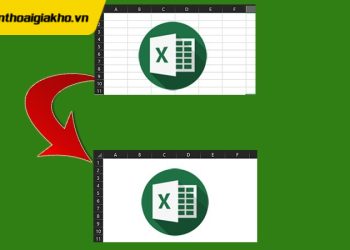Trong quá trình làm việc với Excel, việc xử lý dữ liệu trùng lặp là rất quan trọng để đảm bảo tính chính xác và hiệu quả của các bảng tính. Nhưng không phải bất kỳ ai cũng biết được cách lọc dữ liệu trùng trong Excel sao cho nhanh. Chính vì vậy mà Điện thoại Giá Kho bật mí cho bạn những cách tìm dữ liệu trùng lặp trong Excel thực hiện trong vòng nốt nhạc. Cùng xem thử cách gì nhé!
Xem nhanh
Tìm dữ liệu trùng lặp trong Excel bằng công thức COUNTIF
Sử dụng công thức COUNTIF là một trong những phương pháp đơn giản nhất để tìm kiếm và lọc dữ liệu trùng lặp trong Excel. Đây là cách tìm lọc dữ liệu trùng trong Excel được khá nhiều dùng. Đặc biệt là khi bạn chỉ cần xử lý một số lượng nhỏ dữ liệu.
Công thức này cho phép bạn đếm số lần xuất hiện của một giá trị trong một phạm vi ô bất kỳ. Từ đó giúp bạn xác định các giá trị trùng lặp và loại bỏ chúng. Dưới đây là hướng dẫn cách sử dụng công thức COUNTIF để lọc dữ liệu trùng trong Excel:
Bước 1: Mở bảng tính Excel và chọn phạm vi ô muốn kiểm tra dữ liệu trùng lặp.
Bước 2: Nhập công thức COUNTIF vào ô mới bên cạnh phạm vi ô đang được kiểm tra.
Bước 3: Trong công thức COUNTIF, đặt phạm vi cần kiểm tra trong cặp dấu ngoặc đơn. Sau đó nhập giá trị đang được kiểm tra vào cùng với ký hiệu toán học “=”.
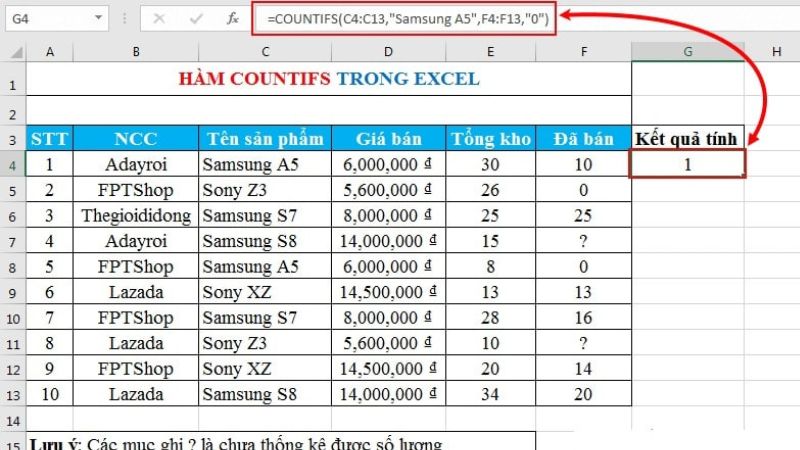
Ví dụ: Nếu bạn muốn kiểm tra dữ liệu trùng lặp trong phạm vi từ ô A1 đến A10 và giá trị cần kiểm tra là “apple”, công thức sẽ được viết là: =COUNTIF(A1:A10,”apple”)
Bước 4: Nhấn Enter để thực hiện công thức. Kết quả sẽ hiển thị số lần xuất hiện của giá trị cần kiểm tra trong phạm vi đã chọn.
Bước 5: Sử dụng tính năng Autofilter hoặc Advanced Filter để lọc dữ liệu trùng lặp và chỉ hiển thị các giá trị không trùng lặp trong phạm vi đã chọn.
Cách tìm trùng lặp trong excel bằng Conditional Formatting
Sử dụng tính năng Conditional Formatting là một cách nhanh chóng và dễ dàng để lọc và hiển thị các giá trị trùng lặp trong Excel. Nó còn cho phép bạn định dạng và tô màu ô dựa trên một số điều kiện được xác định trước. Bằng cách sử dụng tính năng này, bạn có thể dễ dàng lọc và tô màu các ô có dữ liệu trùng lặp trong bảng tính Excel.
Dưới đây là hướng dẫn cách sử dụng tính năng Conditional Formatting để lọc dữ liệu trùng trong Excel:
Bước 1: Chọn phạm vi ô cần kiểm tra dữ liệu trùng lặp.
Bước 2: Nhấn vào tab “Home” trên thanh công cụ, sau đó chọn “Conditional Formatting” và chọn “Highlight Cells Rules” trong danh sách.
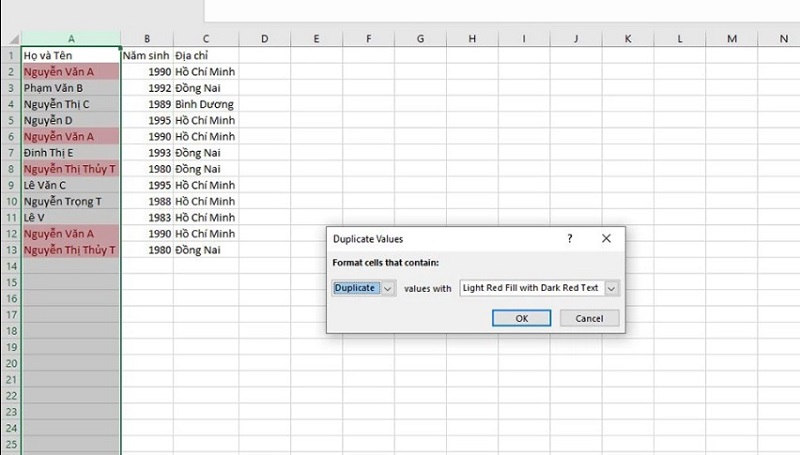

Hướng dẫn cách căn chỉnh file Excel trước khi in ít bị lỗi nhất
Bước 3: Chọn “Duplicate Values” trong danh sách để mở hộp thoại “Duplicate Values”.
Bước 4: Trong hộp thoại “Duplicate Values”, chọn màu sắc cho ô có dữ liệu trùng lặp. Bằng cách chọn “Format” và chọn màu sắc muốn áp dụng.
Bước 5: Chọn “OK” để đóng hộp thoại “Duplicate Values”.
Sau khi hoàn thành các bước trên, các ô có dữ liệu trùng lặp sẽ được tô màu theo màu sắc bạn đã chọn. Nó sẽ giúp bạn dễ dàng nhìn thấy các giá trị trùng lặp trong bảng tính.
Kiểm tra trùng lặp trong Excel bằng Remove Duplicates
Có thể sử dụng tính năng Remove Duplicates trong Excel để lọc dữ liệu và xóa bỏ các bản sao trong tập tin của bạn. Nhưng tính năng Remove Duplicates này chỉ xóa bỏ các bản sao hoàn toàn giống nhau trong các cột được chọn. Nếu có các dòng khác nhau nhưng có một số trường dữ liệu trùng nhau, thì các dòng đó sẽ không bị xóa bỏ.
Để lọc dữ liệu trùng lặp trong Excel bằng tính năng Remove Duplicates, làm theo các bước sau:
Bước 1: Chọn vùng dữ liệu bạn muốn lọc. Nếu vùng dữ liệu có dòng đầu tiên là tên của các cột, hãy đảm bảo tick chọn vào “My data has headers” để hệ thống có thể phân biệt được tiêu đề của cột và dữ liệu.
Bước 2: Truy cập vào thẻ “Data” trên thanh công cụ, tìm đến phần “Data Tools” và chọn “Remove Duplicates”.
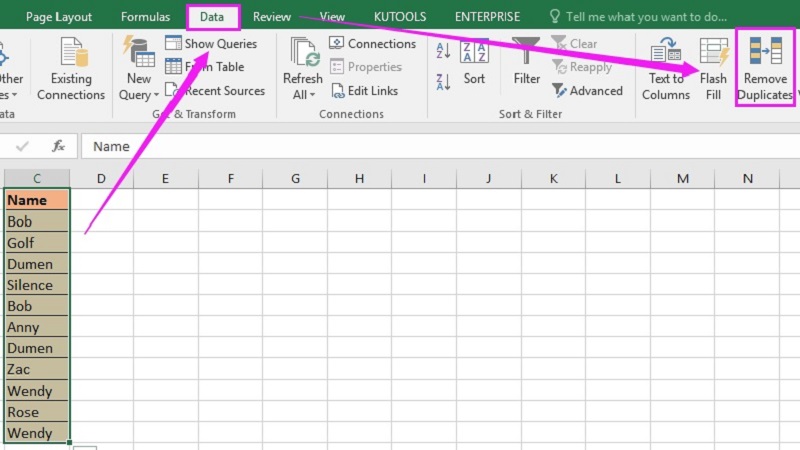
Bước 3: Trong hộp thoại “Remove Duplicates”, chọn các cột dữ liệu mà bạn muốn lọc bỏ dữ liệu trùng lặp bằng cách tick chọn vào ô bên cạnh tên cột tương ứng. Nếu bạn muốn lọc trên toàn bộ vùng dữ liệu, hãy tick chọn vào “Select All”.
Bước 4: Nhấn OK và hệ thống sẽ xóa bỏ các bản sao trong vùng dữ liệu bạn đã chọn. Một thông báo sẽ hiển thị về số giá trị trùng lặp và số giá trị duy nhất trong vùng dữ liệu đã được lọc.
Loại bỏ giá trị trùng lặp trong Excel bằng Pivot Table
Được biết đến là công cụ giúp tính toán, thống kê dữ liệu phổ biến trong Excel. Pivot Table còn được nhiều người sử dụng để tìm giá trị trùng lặp trong Excel. Nếu bạn muốn sử dụng tính năng Pivot Table để lọc dữ liệu trùng trong Excel, thì có thể làm theo các bước sau đây:
Bước 1: Chọn vùng dữ liệu cần lọc và chọn thẻ Insert trên thanh công cụ. Tiếp theo, chọn Pivot Table. Kiểm tra lại bảng dữ liệu đã được chọn và sau đó chọn một trong hai tùy chọn sau đây tại mục “Choose where you want the PivotTable to be placed”:
- Chọn “New Worksheet” nếu bạn muốn Pivot Table xuất hiện trên một trang tính mới.
- Chọn “Existing Worksheet” nếu bạn muốn đặt Pivot Table ở một vị trí cụ thể trên trang tính hiện có.
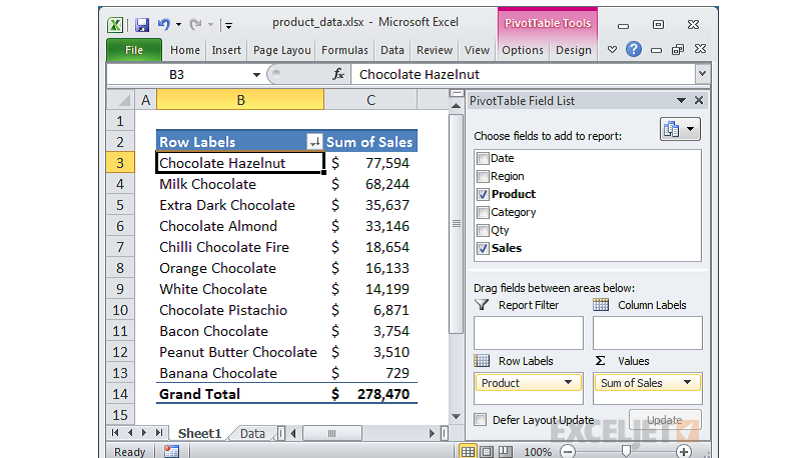
Bước 2: Sau khi chọn vị trí cho Pivot Table, cửa sổ “PivotTable Fields” sẽ xuất hiện. Kéo cột mà bạn muốn lọc dữ liệu trùng vào ô “Rows”. Ví dụ, nếu bạn muốn lọc cột “Họ và tên”, kéo cột đó vào ô “Rows”. Sau đó, kéo tiếp cột đó vào ô “Values” và chọn “Value Field Settings” là “Count”.
Lúc này, Pivot Table sẽ đếm số lần xuất hiện của mỗi giá trị trong cột “Họ và tên”. Đồng thời, những giá trị nào có số lần xuất hiện lớn hơn 1 là những giá trị bị trùng lặp.
Bước 3: Để xem các giá trị bị trùng lặp, hãy double-click vào các giá trị có số lần xuất hiện lớn hơn 1. Ví dụ ở đây là 3 (Nguyễn Văn A) Excel sẽ hiển thị các giá trị bị trùng lặp cho bạn.
Cách chèn link vào Google trang tính trên điện thoại iPhone
Tìm dữ liệu trùng lặp trong Excel bằng Advanced Filter
Bên cạnh Pivot Table và tính năng Remove Duplicates, Excel cũng cung cấp cho người dùng tính năng Advanced Filter để lọc dữ liệu trùng. Đây là cách khác để tìm và xóa dữ liệu trùng lặp trong Excel. Nếu bạn muốn tìm dữ liệu trùng lặp trong Excel thì thực hiện như sau:
Bước 1: Chuẩn bị dữ liệu để lọc. Tạo một bảng dữ liệu với tiêu đề cột, đảm bảo rằng tất cả các giá trị bị trùng lặp đều nằm trong cùng một cột.
Bước 2: Chọn vùng dữ liệu cần lọc. Vào tab Data, sau đó chọn Advanced trong phần Sort & Filter.
Bước 3: Trong hộp thoại Advanced Filter, chọn “Copy to another location”. Nếu bạn muốn sao chép dữ liệu được lọc đến một vị trí mới, hoặc “Filter the list, in-place” nếu bạn muốn lọc trực tiếp tại chỗ.
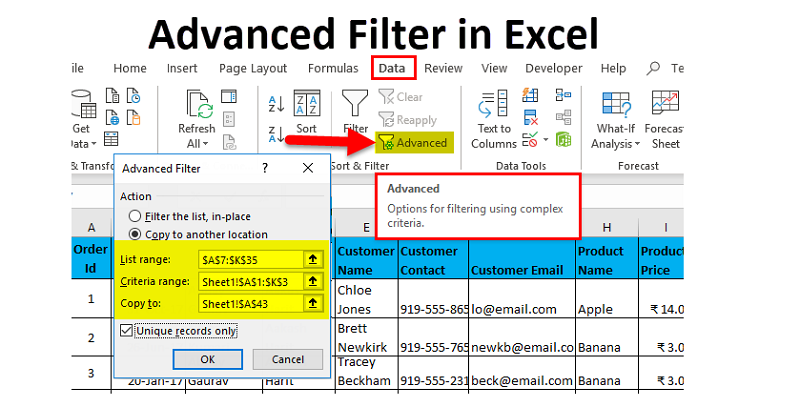
Bước 4: Nhập các tiêu chí lọc. Chọn dãy dữ liệu cần lọc. Ở phần Criteria Range, nhập các tiêu chí lọc dữ liệu trùng. Chú ý rằng các tiêu chí này phải giống đúng với tiêu đề của các cột trong bảng dữ liệu.
Bước 5: Nhấn OK. Khi đã hoàn thành các bước trên, Excel sẽ hiển thị cho bạn các giá trị duy nhất hoặc các bản ghi không trùng lặp.
Trên đây là những cách tìm dữ liệu trùng lặp trong Excel đơn giản và nhanh nhất. Các bạn có thể áp dụng để kiểm tra trùng lặp trong Excel và loại bỏ nó ra khỏi file dữ liệu của bạn. Nếu bạn muốn có thêm nhiều thủ thuật thú vị trong Excel thì đừng bỏ lỡ các bài viết tại Tin Công Nghệ nhé!